Разъём JFP1 на материнской плате – что подключать
Вы когда-нибудь видели разъем JFP1 на вашей материнской плате?
В этой статье я расскажу, что такое коннектор JPF1 и что с ним можно делать.
Что такое JFP1 и когда его использовать
JFP1 расшифровывается как «Jumper Front Panel 1». Как вы, наверное, уже догадались из названия, это разъём материнской платы, используемый для настройки передней панели, включая подключение питания, сброса и подключения динамиков.
Он позволяет включать компьютер, перезагружать его и выполнять другие действия, поэтому крайне важно подключить его к кабелям передней панели корпуса. Только тогда вы сможете использовать кнопки питания или сброса на передней/верхней части корпуса ПК.
Можно ли подключить разъёмы к любому контакту JFP1
Нет, выводы для JFP1 четко обозначены на кабелях передней панели и должны совпадать с разъёмом JFP1.
При желании можно вообще не настраивать разъёмы на передней панели или настроить только некоторые разъёмы на материнской плате.
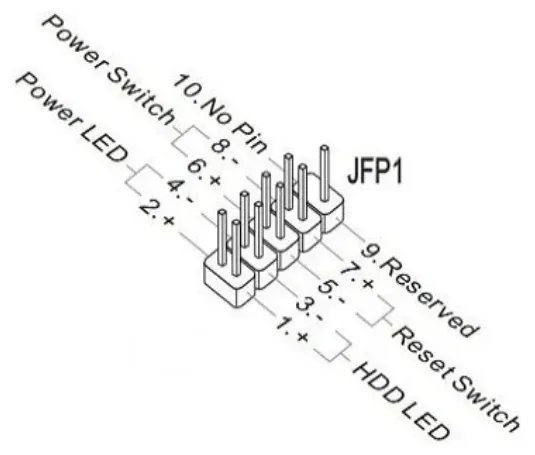
Он не будет выдавать какие-либо ошибки или что-то в этом роде. Например, если разъём JFP1 сконфигурирован без подключений на передней панели, то все разъемы на передней панели на материнской плате ни к чему не подключены. Это означает, что вы не сможете запустить компьютер или что-либо ещё, связанное с разъемами на передней панели.
Но, вы все равно можете соединить (подключить) контакты питания на разъёме JFP1, чтобы включить компьютер, если хотите.
Иногда разъемы (+) и (−) разделены – зачем
Трудно поверить, что эти разъёмы существуют десятилетиями и стандартов до сих пор нет. Но так оно и есть, и именно поэтому вы видите это несоответствие.
Некоторые производители разделяют все кабели на один вариант провода, который необходимо подключать по отдельности.
У некоторых светодиодные кабели подключены, а кабели питания и перезагрузки оставлены отдельными по какой-то бессмысленной причине.
С другой стороны, вы найдёте несколько замечательных материнских плат/корпусов, у которых все кабели передней панели подключены к одному разъёму, который вы легко подключаете, вместо того, чтобы возиться с девятью разными кабелями.
Имеет ли значение, где находятся (+) и (−)
На самом деле, нет.
Но, лучше подключать положительные концы к положительным, а отрицательные к отрицательным, но это не имеет большого значения для кабелей питания и сброса. Всё будет работать нормально в любом случае.
Единственными контактами на передней панели, которые заботятся о полярности (+ или −), являются светодиодные. Поэтому убедитесь, что полярность светодиодных кабелей соответствует разъёму JFP.
Что делать, если разъёмы на передней панели слишком длинные?
Иногда разъёмы на передней панели могут быть настолько высокими, что мешают вам установить что-либо в нижней части материнской платы.
Это случилось со мной во время сборки компьютера, когда я устанавливал четыре графических процессора.
Я не смог установить четвертый, потому что кабели переднего разъёма были слишком длинными и мешали радиатору графического процессора.
К счастью, это легко исправить. Просто снимите чёрный пластиковый кожух, защищающий кабель. Затем вы можете напрямую подключить кабель к штырям, обернув кабель вокруг штырьков.
Это деликатный процесс, но его не так уж сложно сделать с помощью «твёрдых рук». Также можно использовать тонкий пинцет.
Что в итоге
Это была короткая статья о том, что такое JFP1 и для чего он используется, а также некоторые общие вопросы, которые могут у вас возникнуть об этой, по общему признанию, сложной части материнской платы.
Вывод следующий – разъём JFP1 используется для подключения некоторых кнопок на передней панели вашего корпуса, светодиодов питания и переключателей, таких как кнопки «Пуск» или «Сброс».
Часто задаваемые вопросы о JFP1
Что означает JFP1?
JFP1 означает «Jumper Front Panel 1».
Все ли материнские платы имеют разъём JFP1?
Да. Каждой материнской плате нужен способ заставить компьютер включиться и работать, для чего и нужны разъёмы JFP.
Некоторые материнские платы, используемые для целей тестирования, могут иметь кнопки «Пуск» и «Сброс» на самой материнской плате, чтобы с ними было легче работать. Но в большинстве случаев вам нужно будет подключить разъёмы передней панели или замкнуть контакты, чтобы компьютер включился.
Нужно ли подключать все разъёмы передней панели к разъёму JFP1?
Нет. Хотя будет лучше, если вы подключите их все, но вы можете подключить только разъём питания.
Технически вы можете ничего не подключать и замыкать контакты питания, чтобы включить компьютер. Я так делаю, когда тестирую машину. Но если вы планируете использовать компьютер какое-то время, я бы рекомендовал подключить хотя бы разъём питания.
Все ли материнские платы имеют одинаковые разъёмы на передней панели?
В общем, да. Но у некоторых производителей есть проприетарные материнские платы и/или разъёмы, но обычно они оставляют базовые разъёмы прежними.
POWER LED — беспроводная лампа светового отверждения | DPM USA Corp (США)
На любой материнской плате, как правило, в правом нижнем углу присутствует специальная контактная площадка для подключения кнопок и индикаторов передней панели системного блока.
Обычно все ее контакты подписаны. На материнских платах MSI она подписана как JFP1. Выглядит это вот так:

JFP1 – так подписана площадка для кнопок и индикаторов передней панели на мат. платах msi
Почти всегда подключение Power led происходит на крайние левые контакты, находящиеся на стороне ключа (места, где, как бы, не хватает одного контакта).

Расположение и подпись контактов на мат. плате для Power Led
Причем при подключении Power led нужно учитывать полярность. Цветной провод на фишке – это “+”, черный или белый “-“.
На контактной дорожке обычно подписано где “+”, а где “-“. Если нет, то “+” это крайний контакт, а “-” – соседний.
Также стоит учесть, что Power Led бывает 2 и 3-ех контактный. Сделано это для разных моделей материнских плат. На некоторых из них разъем под Power led выполнен в виде 2-ух контактного штекера, а в некоторых из 3-ех контактного. Поэтому одновременно подключать 2-ух и 3-ех контактные фишки Power led не нужно! К материнской плате должна быть подключена одна из них!

2 фишки power led. одна 2, вторая 3-ех контактная. Подключать нужно одну из них
Если подключить Power led не правильно?
Абсолютно ничего страшного не произойдет. Просто кнопка включения не будет гореть во время работы компьютера и вам нужно будет переключить ее наоборот.
А вообще, чтобы не ошибиться при подключении разъемов передней панели, нужно найти документацию к вашей модели материнской платы на официальном сайте или в коробке от нее и посмотреть там правильную распиновку всех разъемов.
AIO Pump на материнской плате. Что это?
Разъемы и кабели

eatx12v что это на материнской плате?
Разъемы и кабели

Нет звука через HDMI: устройство уже используется другим приложением
Разъемы и кабели

Подключение передней панели — инструкция по подключению
На передней панели системного блока обычно находятся кнопки питания и ручной перезагрузки компьютера. Их тоже нужно правильно подключить к материнской плате. Кабели подключения обычно выполнены в виде пинов (что такое пины смотрите выше).
Они выглядят примерно так (кликабельно):

Power SW- кабелек кнопки включения; Power LED + — — кабели индикатора (лампочки) питания; HDD LED – кабель индикатора загрузки жесткого диска (та самая лампочка которая обычно мигает); RESET SW- кабель кнопки перезагрузки.
Правильное подключение передней панели подключение тоже важно, т.к без этого компьютер просто не включится.
На каждой материнской плате расположен так называемый блок контактов Front panel или сокращенно F-Panel. Обычно он находится в правом нижнем углу платы, но бывают и исключения. Вот так примерно он выглядит:

Подключение подключение передней панели и её пинов осуществляется вручную и для этого в сопроводительных документах к материнской плате обязательно есть подсказки.

Если документы есть, то подключить пины не сложно. Если нет, то на самой материнской плате вокруг или рядом с блоком F-Panel находятся подсказки. Если Вам повезло многократно, то в комплекте с мат.платой есть такой переходник:

В который Вы просто втыкаете, как показано выше, сами разъемы, а потом этот переходник в мат.плату и всё получается быстро и просто. Но везет так далеко не всем, да и наверняка Вы попали сюда потому, что пытаетесь подключить всё для уже бывшей (а не новой) материнсткой платы.
Что еще стоит знать
Кроме того, на передней панели системного блока иногда бывают интерфейсные разъемы USB (обычно их пара штук) и порты подключения наушников/колонок и микрофона. Выглядит это примерно так:

Кабели- пины, для подключении этих внешних USB-портов, внутри системного блока выглядят так:

Подключаются они к блокам пинов на материнской плате, которые называются F- USB1 и F-USB2 соответственно (выглядеть по цвету и расположению могут не совсем так, как на скриншоте ниже, но по форме и количествурасположению штырьков все тоже самое):

Примерно аналогично выглядят порты подключения внешних звуковых входов, — отличается разве что положениеколичество штырьков, так что подключение передней панели в этом плане не совсем сложная задачи.
Подключить их просто (в другие блоки пинов они просто не влезут). Но и для них в сопроводительных документах к мат плате тоже есть подсказки:

Собственно, всё и ничего сложного в этом нет.
Что делать, если не сохранилось документации к мат.плате
Либо возьмите лупу и внимательно изучите упомянутый выше разъем для подключения на материнской плате компьютера:

Обычно он хоть как-то, но символично подписан, раза так со второго или третьего можно угадать что там к чему и подключить всё корректно. Провода подключаются, как правило, надписью на себя:

Изредка второй ряд (дальний) смотрит надписями в другую сторону, но такое встречается достаточно редко. Так или иначе, как я писал выше, не с первого, так со второго раза — угадаете 🙂
Если же ничего не можете рассмотреть (мало ли зрение слабое или надписи плохо прописаны), то открываете сайт производителя мат.платы и там ищете раздел «Поддержка» (или типа того), где обычно можно скачать инструкцию от мат.платы, где всегда описано подключение.

Если найти на сайте производителя не удалось, то в интернете можно найти по запросу «название платы» + слово manual, при минимальном знании английского место для загрузки обязательно найдете, а там уже дело открыть, посмотреть и подключить.
БЕСПРОВОДНАЯ ЛАМПА СВЕТОВОГО ОТВЕРЖДЕНИЯ «POWER LED»

Светодиодная лампа светового отверждения является высокоинтенсивным световым излучателем для внутриоральной полимеризации ортодонтических адгезивов.
Цена: 7 586,00 руб.
Производитель: DPM USA CORP, США
БЕСПРОВОДНАЯ ЛАМПА СВЕТОВОГО ОТВЕРЖДЕНИЯ «POWER LED» состоит из зарядной базы и беспроводного наконечника, питающегося от перезаряжающейся батареи. Прибор спроектирован для настольного использования и не предназначен для прикрепления к стене. Источником света служит диод, излучающий голубой свет сверхвысокой интенсивности (LED – светоизлучающий диод), необходимым диапазоном для камфарных хинин содержащих материалов.
Прибор оснащен световодом диаметром 8 миллиметров. Не используйте другие световоды с этим прибором.
Возможное время воздействия 10,20,30,40 секунд.
Область применения:
1. Полимеризация светоотверждаемых материалов с помощью светоинициатора в диапазоне длины волны 430 -480 нм.
2. Несмотря на то, что большинство светоотверждаемых материалов поддаются воздействию в этом диапазоне волн, вы, возможно, захотите проконсультироваться с производителем используемого вами материала. Следуйте его инструкциям.
ИНСТРУКЦИЯ ПО ЭКСПЛУАТАЦИИ БЕСПРОВОДНОЙ ЛАМПЫ СВЕТОВОГО ОТВЕРЖДЕНИЯ «POWER LED»
ТЕХНИЧЕСКИЕ ХАРАКТЕРИСТИКИ
Наконечник
Источник электропитания
Батарея Никель-Металл Гибрид
7,2 Вольт
Длина волны
Интенсивность света
Приблизит. 1000 MW/см
Размеры
Временные интервалы
Глубина: 205 мм
Ширина: 85 мм
Высота: 60 мм
Зарядное устройство и наконечник
Время зарядки батареи
Приблизительно 2 часа
Рабочая температура
10 С 40/59 С 104 F
Вес наконечника
Общая высота вместе с наконечником, вставленным в зарядное устройство
Безопасность
Примечание:
! Перед инсталляцией и включением прибора прочтите, пожалуйста, данные инструкции.
Правильное функционирование и безопасная работа данного электрического прибора зависит как от следования общим правилам безопасности, так и от выполнения особых рекомендаций по безопасности, представленных в следующих инструкциях по эксплуатации. Прибор следует использовать в строгом соответствии с этими инструкциями. Производитель не несет ответственности за повреждения, возникшие по причине использования данного прибора не по назначению.
1. Свет не должен быть направлен в глаза во избежание серьезных последствий для здоровья из-за облучения. Используйте защитные очки для глаз. Воздействие должно быть ограничено только той областью ротовой полости, для которой предназначено клиническое лечение.
2. Если вы перенесли операцию по лечению катаракты, вы можете быть частично чувствительны к световому воздействию, и вам не следует находиться при процессе воздействия лампой светового отверждения до тех пор пока не будут приняты надлежащие меры безопасности, такие как использование защитных очков для устранения голубого света.
3. Людям с перенесенной болезнью сетчатки следует проконсультироваться с лечащим офтальмологом, прежде чем работать с прибором. При работе с лампой светового отверждения этой группе людей нужно быть исключительно осторожными и соблюдать все меры безопасности.
4. Не используйте лампу светового отверждения у пациентов, перенесших светобиологические реакции, в том числе людей, использующих лечение Urticaria Solaris или Erthropoetic Protoporohyria, включая 8-methoxypsoralen или dimethylchlortetracycline/
5. Лампа светового отверждения не должна использоваться у тех пациентов или пользователей с имплантированным электрокардиостимулятором, котором рекомендовано быть осторожными в отношении воздействия на маленькие электрические приборы.
6. ПРЕДУПРЕЖДЕНИЕ! Светодиодный прибор светового отверждения генерирует свет высокой интенсивности. Излучаемый свет должен быть направлен строго на материал предназначенный для отверждения.
УСЛОВИЯ ТРАНСПОРТИРОВКИ И ХРАНЕНИЯ
Температура окружающей среды в диапазоне от -20 С до +40 С ( -4F до +104F)
Диапазон относительной влажности от 10% до 80% за исключением конденсации.
Атмосферное давление от 500гПа до 1060гПа
ФАБРИЧНЫЕ НАСТРОЙКИ ПРИБОРА
Фабричные настройки прибора следующие:
Стандартные настройки (постоянная интенсивность света). 40 секунд воздействия с 10 секундным возрастанием.
НАЧАЛЬНЫЕ ШАГИ
1. Прежде чем включать прибор убедитесь в том, что рабочее напряжение, указанное в таблице характеристик, совпадает с основным напряжением в сети. Работа прибора под другим напряжением может его повредить.
2. Конденсация, вызванная переносом прибора из холодного места в теплое, может вызвать его неисправность. Следовательно, прибор нужно включать только после того как установится полное равновесие его температуры с температурой окружающей среды.
3. Используйте только оригинальные запчасти для замены неисправных частей в соответствии с Инструкциями по Эксплуатации. Гарантия не распространяется на повреждения, возникши вследствие использования для замены других не оригинальных запчастей.
4. Растворители, воспламеняющие жидкости и мощные источники тепла не должны находиться близко к прибору, так как воздействие на любой из них может повредить пластиковый корпус.
5. Не допускайте проникновения чистящих средств внутрь прибора, так как это может привести к замыканию прибора либо к потенциально опасным вещам.
6. Только техникам, уполномоченным фабрикой-производителем, разрешается вскрывать прибор и осуществлять какой-либо ремонт. В противном случае гарантия производителя будет недействительна.
7. Перед каждым использованием прибора убедитесь в интенсивности излучаемого света достаточного для полимеризации.
ЗАРЯДНОЕ УСТРОЙСТВО
1. Поместить зарядное устройство на горизонтальную поверхность. Шесть входных отверстий в нижней части устройства не должны быть заграждены в целях защиты устройства от перегрева.
2. Присоедините электрический кабель зарядного устройства к электрическому источнику питания. С правой стороны прибора загорается зеленый светодиод. Это означает, что устройство готово к зарядке.
СВЕТОВОД И НАКОНЕЧНИК
Никогда не вставляйте наконечник в зарядное устройство, пока сначала батарея не вставлена в наконечник. Это может повредить прибор.
1. Автоклавируйте световод перед первым использованием. Пред стерилизацией очистите головку. Автоклавируйте паром при температуре 121 С (250F) и под давлением 20 (PSI) в течение 30 минут. Оставьте световод на 20 минут охладиться перед работой. Во избежание возможного повреждения в виде изменения цвета на стерилизуйте химическими средствами или в сухожаре.
2. Вставьте световод в наконечник пока он не встанет на место.
3. Прикрепите вложенный экран для глаз к световоду.
УСТАНОВКА СВЕТОВОДА
1. При помощи плоского инструмента откройте выступ на нижнем конце наконечника, пока он не раскроется.
2. Продвиньте батарею в наконечник как показано стрелкой, пока батарея не встанет на свое место и пока не будет слышен щелчок. Это обычно требует применения некоторой силы. Наконечник будет работать неисправно, если батарея не встанет на место и не будет слышен щелчок.
3. Продвиньте крышку вниз, пока она не захлопнется.
4. В случае неисправной работы, извлеките перезаряжаемую батарею из прибора и вставьте ее заново по описанию выше.
5. Перед первым использованием подержите наконечник на зарядном устройстве приблизительно 12 часов для полной зарядки новой батареи первый раз.
ИНФОРМАЦИЯ О БАТАРЕЕ
Примечание: Новые батареи достигают полной мощности только после нескольких циклов зарядки/разрядки. Поэтому зарядки батарее может сначала хватить на меньшее количество воздействий. Для оптимальной работы никель-металл гибридная батарея должна пройти свои 3 цикла зарядки/разрядки. Для того, чтобы это сделать, нужно полностью зарядить устройство перед первым использованием и затем использовать отверждающий свет без периодической подзарядки до полной разрядки, то есть, пока наконечник не работает, его следует класть на стол, вместо зарядного устройства. Эти действия следует повторить еще 2 раза.
После приведения батареи в норму ее можно заряжать и разряжать в любое время.

СВЕТОДИОДНЫЙ ДИСПЛЕЙ ЗАРЯДНОГО УСТРОЙСТВА
Примечание: Светодиод зарядного устройства загорается примерно через 2 секунды.
Источник https://webznam.ru/blog/razjom_jfp1_na/2022-07-24-2107
Источник https://ctroim-vce.ru/manualy/kak-podklyuchit-perednyuyu-panel-kompyutera-k-materinskoj-plate.php
Источник